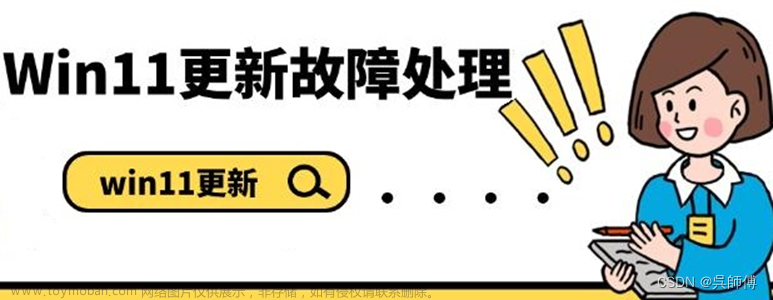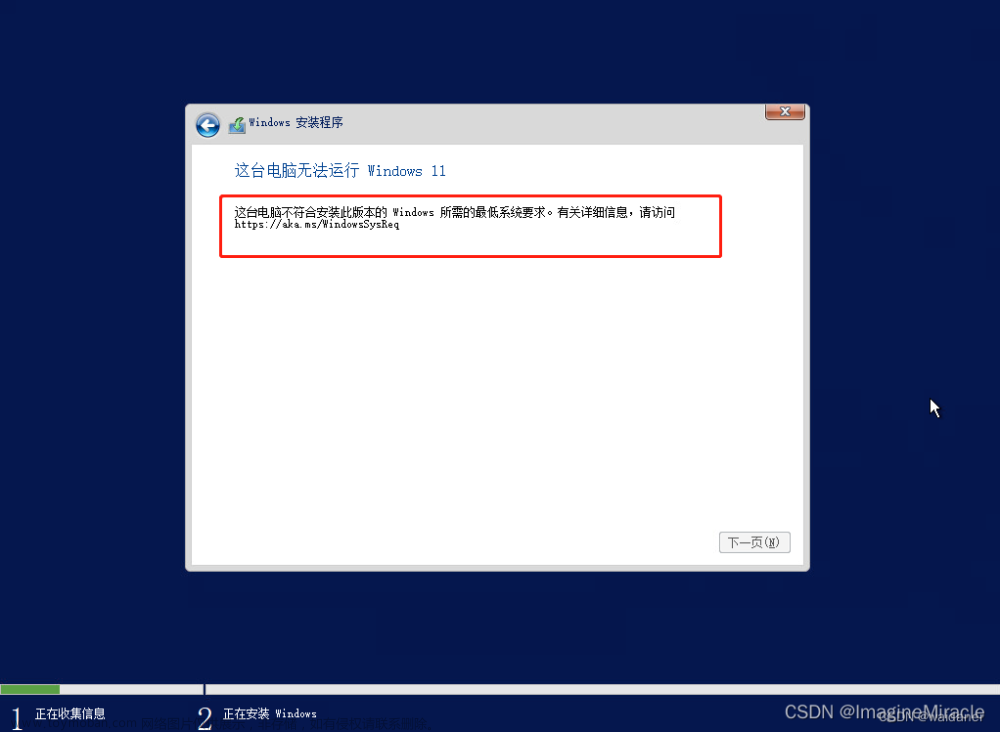之前的《用移动硬盘当系统盘,即插即用》中说到,需要把磁盘格式转化为MBR格式才能执行下去。问题是,win10升级win11要求启动方式为UEFI的话,磁盘格式不能为MBR。其实不升级也不影响啥,但是就是想好看点。所以花了点时间折腾了一下。我这是双系统,所以直接去A系统修复B系统的磁盘格式和引导。
首先需要准备好两个工具,DiskGenius(用来修改磁盘格式,以及分区)、Dism++(用来修复引导)。
1、修改磁盘格式

选择【转换分区表类型为GUID格式】, 图片是我已经转换完的效果。 然后点击【保存更改】
2、有一个>300MB的空闲磁盘
最好是400MB,多分100MB,会浪费一丢丢,我也不知道实际上要花比300多多少,肯定不会太多。空闲磁盘是指的没有分配盘符的磁盘(在deskgenius里显示的是灰色的)。
如何弄出一块空闲磁盘。建议直接用系统自带的【计算机管理】->【磁盘管理】->右键选择压缩卷。


点击压缩即可。
3、建立ESP/MSR分区
在DiskGenius里选择刚刚创建的空闲分区选择【建立ESP/MSR分区】。像我这样是灰色的,说明已经创建好了。就直接到下一步。


然后点击保存更改。
4、修复引导
打开Dism++ 。在上方选择你需要修复的系统
在下方工具箱中选择引导修复。直接确定就行。然后就可以重启试试了。
5、不自动挂载其他硬盘。只显示当前硬盘的磁盘
此方法只能支持,两个系统所需磁盘分别在两个磁盘上。
效果前

举例,比如我win11用的是D、E盘,恰好这两个盘在一个硬盘上,win10系统用的C、F盘,也在一个硬盘上。

我使用win10的时候不想看到,甚至怕做了一些事影响到其他系统的系统文件,导致其他系统开不了机,文件丢失。就可以开机不自动挂载磁盘 0来实现。
实现过程
cmd搜索 diskpart
list disk 可以显示当前有几块磁盘。

先弄清楚需要取消挂载的磁盘号是多少,我是要取消挂载磁盘0
所以输入select disk 0,和offline disk,就行了

这个效果在重启后一直存在。所以执行一次就行。
如果想重新挂载,只用输入 select disk 0, online disk即可文章来源:https://www.toymoban.com/news/detail-493045.html
文章来源地址https://www.toymoban.com/news/detail-493045.html
到了这里,关于系统磁盘从MBR格式转换成GPT格式来升级win11的文章就介绍完了。如果您还想了解更多内容,请在右上角搜索TOY模板网以前的文章或继续浏览下面的相关文章,希望大家以后多多支持TOY模板网!